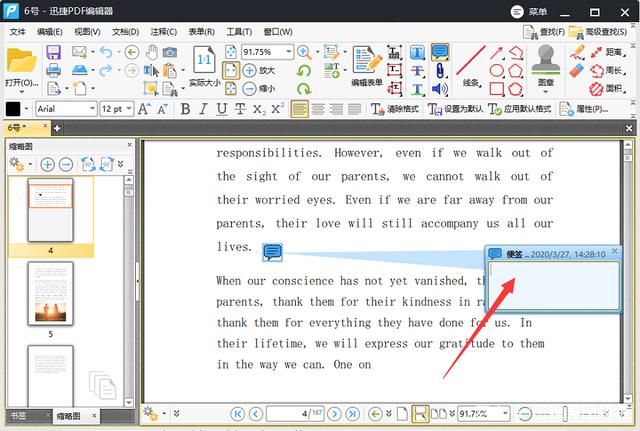-
PS光束效果制作详细教程
时间:2025-11-29 11:58:22作者:62软件PS光束效果怎么做?在Photoshop中创建逼真的光束效果,能为您的设计增添视觉冲击力和艺术氛围。这个过程看似复杂,实则简单易学,只需几个关键步骤就能实现。光束效果常用于照片后期处理、海报设计或数字艺术中,它能模拟自然光线穿透场景的效果,提升整体美感。接下来,我们将一步步引导您完成制作,确保您能轻松上手并应用到实际项目中。
首先,理解光束效果的核心原理很重要。它依赖于图层复制、模糊滤镜和混合模式的组合,通过模拟光线扩散来增强图像深度。这种效果特别适合处理风景照片,如森林或城市景观,能让画面更具戏剧性。现在,让我们进入详细操作流程。
如何用PS做光束效果
1. 首先复制背景图层。这一步至关重要,因为它保留了原始图像的完整性,避免直接修改源文件。在Photoshop中打开您的图像后,选中背景图层,右键点击选择“复制图层”选项,或使用快捷键Ctrl+J(Windows)或Command+J(Mac)。新图层通常命名为“背景副本”,这为后续操作提供了安全基础。确保图像处于编辑模式,图层面板清晰可见。
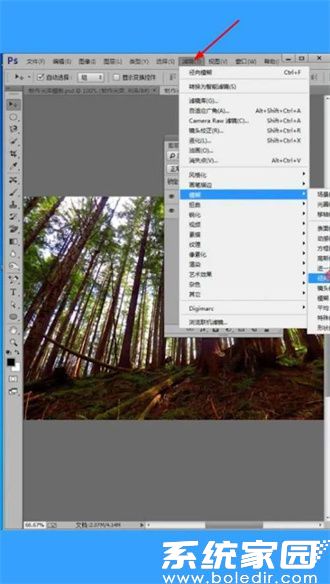
2. 应用径向模糊滤镜。在菜单栏中导航至“滤镜”>“模糊”>“径向模糊”,打开设置对话框。保持默认的“数量”和“缩放”参数不变,这些值通常设置为适中水平以产生柔和效果。关键是将中心点精确定位到图像中光源的位置,例如树林上方或云层间隙,这决定了光束的放射方向。仔细调整后,点击“确定”按钮应用模糊。这一步模拟了光线的散射,是创建光束的核心,如果位置不准,效果会显得不自然。
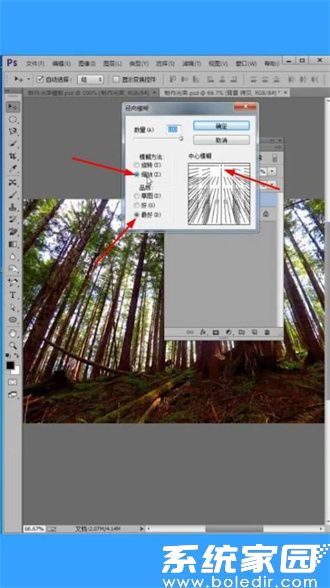
3. 改变图层混合模式。在图层面板中,找到新复制的图层,从下拉菜单中选择“滤色”模式。这个模式会过滤掉暗色区域,只保留亮部,从而突出光束效果。完成后,您可能需要微调图层的不透明度(例如设置为70%-90%),以获得更逼真的亮度平衡。如果效果太强,降低不透明度;反之,则提高它。这一步确保了光束与背景无缝融合,避免生硬边缘。
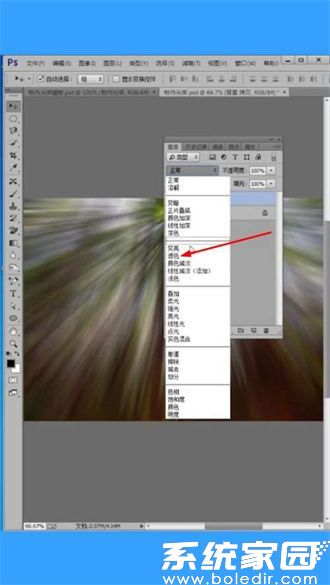
通过以上步骤,您已成功制作出基本的光束效果。为了进一步提升效果,可以尝试一些优化技巧:例如,添加一个新图层并使用画笔工具手动绘制光线细节,或调整色彩平衡来匹配场景色调。常见问题包括光束不明显(检查中心点定位)或图像过暗(确认混合模式为“滤色”)。光束效果不仅适用于风景,还能用于人像修饰或产品展示,为创意作品注入活力。
总之,掌握Photoshop光束效果制作能显著提升您的设计能力。无论是业余爱好者还是专业设计师,这个方法都简单高效。现在,打开您的软件,开始实践这些步骤吧,相信您会创作出令人惊艳的作品!
相关文章
-
 HarmonyOS 3.0支持哪些手机?作为华为即将推出的新一代操作系统,HarmonyOS 3.0旨在为用户提供更轻便、流畅的操作体验,大幅提升设备间的交互效率。许多用户热切关注哪些机型能够升级到这一版本,目前官方公布的开发者公测...
HarmonyOS 3.0支持哪些手机?作为华为即将推出的新一代操作系统,HarmonyOS 3.0旨在为用户提供更轻便、流畅的操作体验,大幅提升设备间的交互效率。许多用户热切关注哪些机型能够升级到这一版本,目前官方公布的开发者公测... -
 庄园小课堂今日答案最新7.4是什么? 这是许多玩家近期关注的焦点。庄园小课堂作为一款备受欢迎的知识问答游戏,每日为玩家带来趣味性问题,帮助大家增长生活常识。在2022年7月4日,庄园小课堂聚焦于两个实用话题:一是清洁剂...
庄园小课堂今日答案最新7.4是什么? 这是许多玩家近期关注的焦点。庄园小课堂作为一款备受欢迎的知识问答游戏,每日为玩家带来趣味性问题,帮助大家增长生活常识。在2022年7月4日,庄园小课堂聚焦于两个实用话题:一是清洁剂... -
 现在许多用户拥有多个微信号,为了同时接收不同账号的消息而不错过重要信息,使用微信分身功能成为高效管理通讯的必备选择。那么,如何将微信分身快捷方式顺利添加到手机桌面呢?整个过程设计得十分简洁直观,用户只需通过手...
现在许多用户拥有多个微信号,为了同时接收不同账号的消息而不错过重要信息,使用微信分身功能成为高效管理通讯的必备选择。那么,如何将微信分身快捷方式顺利添加到手机桌面呢?整个过程设计得十分简洁直观,用户只需通过手... -
 在使用CAD制图软件进行设计工作时,许多用户会遇到虚线无法正常显示的困扰,这通常是由于线型比例设置不当导致的。线型比例控制着虚线、点线等特殊线型的显示密度和间隔;如果比例值过大或过小,虚线可能被压缩为实线或完全消...
在使用CAD制图软件进行设计工作时,许多用户会遇到虚线无法正常显示的困扰,这通常是由于线型比例设置不当导致的。线型比例控制着虚线、点线等特殊线型的显示密度和间隔;如果比例值过大或过小,虚线可能被压缩为实线或完全消...
猜你喜欢
-
2025-11-29 / 7.63 MB
-
2025-11-29 / 115.34 MB
-
2025-11-29 / 63.56 MB
-
2025-11-29 / 131.53 MB
-
2025-11-29 / 60.62M
-
2025-11-29 / 88.52M
-
-
最新文章
- Copyright ©2018-2025 62软件(www.62rj.com).All Rights Reserved
- 健康游戏忠告:抵制不良游戏 拒绝盗版游戏 注意自我保护 谨防受骗上当 适度游戏益脑 沉迷游戏伤身 合理安排时间 享受健康生活